Геймеры, частые обыватели Контра Сити, сталкиваются с ошибкой «Failed to update Unity Web Player». Как исправить недочет, расскажет наш портал.

Для устранения проблемы следует знать:
- каковы причины появления ошибки;
- как исправить проблему;
- как избежать подобной ситуации.
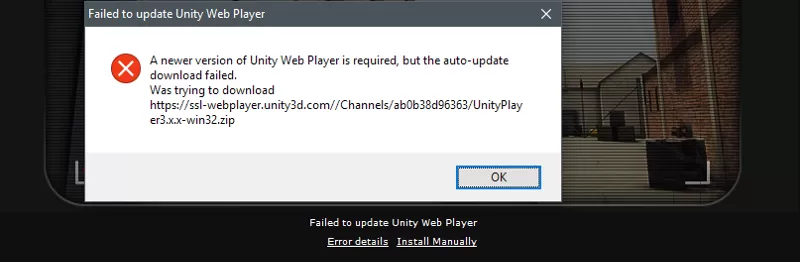
Ошибка «Failed to update Unity Web Player» появляется из-за того, что web-плеер Unity не обновил компоненты для запуска игры. Платформа не получает обновленные компоненты и не запускается. У пользователя на экране появляется уведомление с ошибкой.

Причина ошибки
Если появилась ошибка «Failed to update Unity Web Player», пользователю необходимо знать причины поведения игровой платформы:
- Платформа не обновила Unity Web Player;
- Браузер блокирует инсталляцию компонентов web-плеера, из-за чего игра «подвисает» на моменте загрузки;
- Появился конфликт: разработчики своевременно обновили компоненты, юзер – нет;
- Пользователь обновил игру, разработчики запускают старую версию.
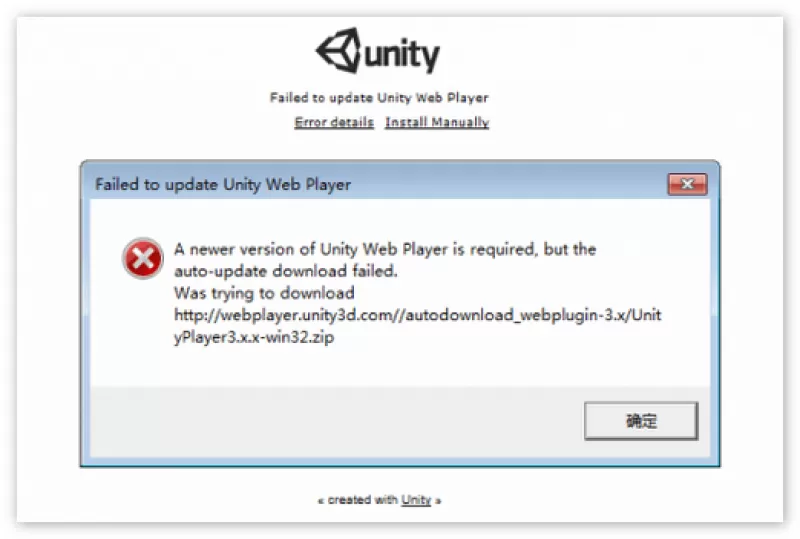
Решение
Ситуация №1: плеер не загружается из-за отсутствия обновленных компонентов.
Для решения проблемы следует:
- Открыть «Мой компьютер».
- Раскрыть содержимое системного диска.
- Открыть папку «Пользователи».
- Найти папку с именем учетной записи. Кто не помнит название «учетки»: Кликнуть на «Пуск». Вверху указано имя учетной записи.
- Открыть найденную папку.
- В меню «Вид» открыть «Параметры».
- В окне «Параметры папок» включить опцию «Показывать скрытые файлы и папки».
- Нажать ОК.
- Перейти в папку «AppData».
- Найти и открыть «LocalLow».
- Найти папку «Unity».
- Удалить объект «WebPlayer».
- Скачать обновленный комплект файлов.
- Распаковать в папке «LocalLow».
- Запустить игровую платформу.
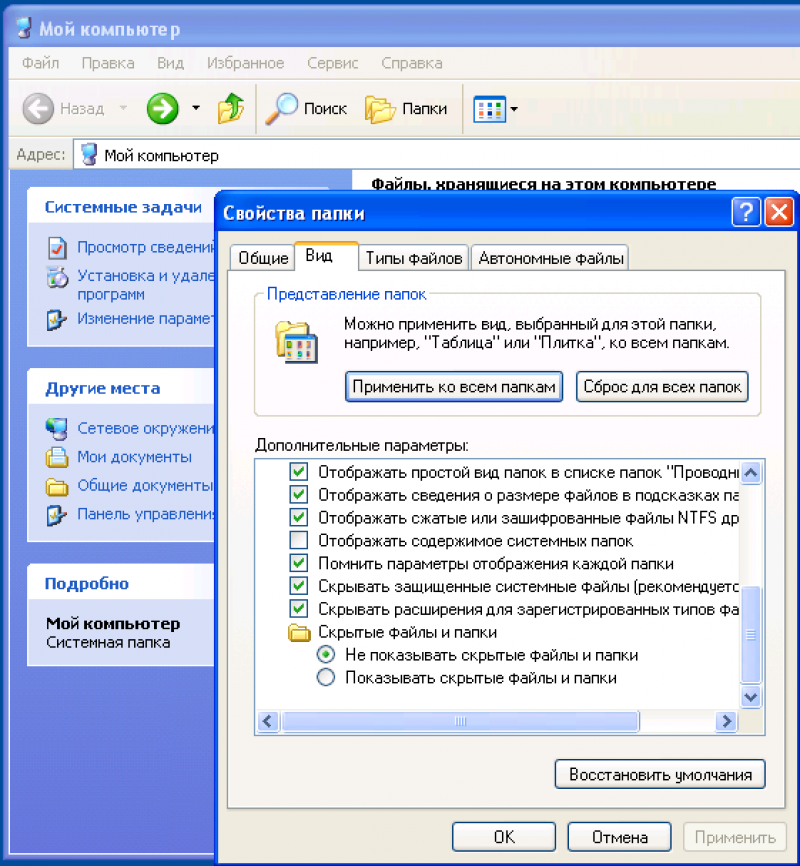
Ситуация №2: устаревший веб-обозреватель.
Для обновления Mozilla Firefox следует:
- Открыть браузер.
- Перейти в меню «Справка».
- Активировать опцию «О Forefox».
- Определить версию приложения. Для устранения проблемы должна быть запись «Установлена последняя версия Firefox».
- При необходимости обновить браузер.
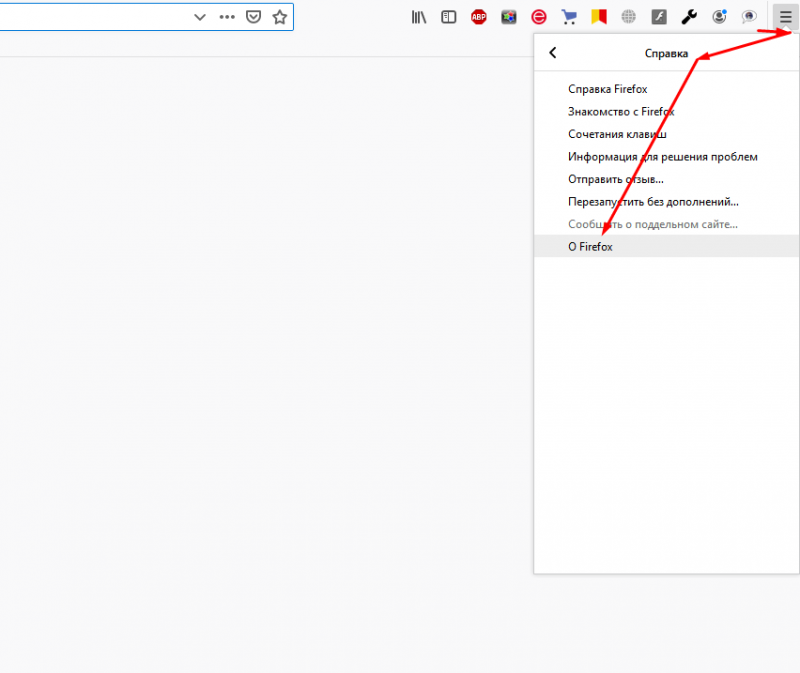
Для обновления Google Chrome следует:
- Запустить веб-обозреватель.
- Активировать пиктограмму с тремя точками, расположенными вертикально.
- Выбрать пункт «О браузере Google Chrome».
- При наличии обновлений приложение автоматически скачивает компоненты.
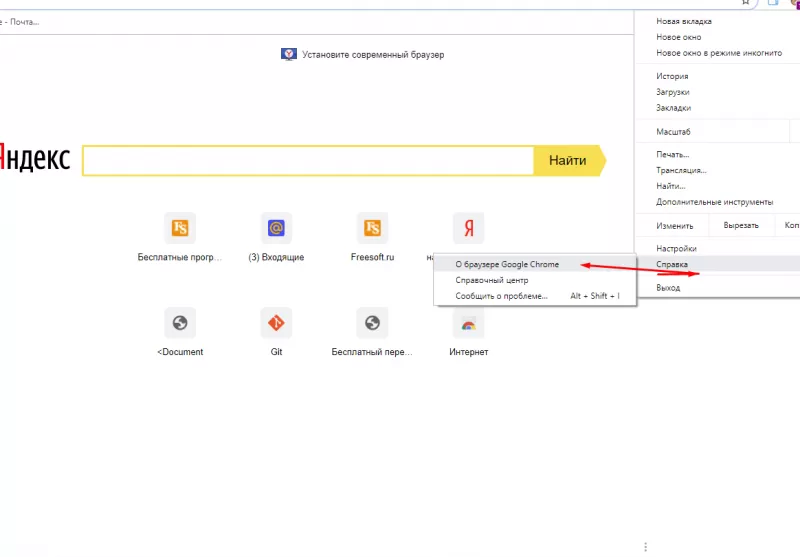
Для обновления приложения Opera следует:
- Открыть браузер.
- Кликнуть на кнопку «Opera».
- Выбрать пункт «Справка».
- В выпадающем списке активировать «О программе».
- При появлении окна с кнопками «Загрузить и установить браузер» и «Напомнить позже» выбрать первую опцию.
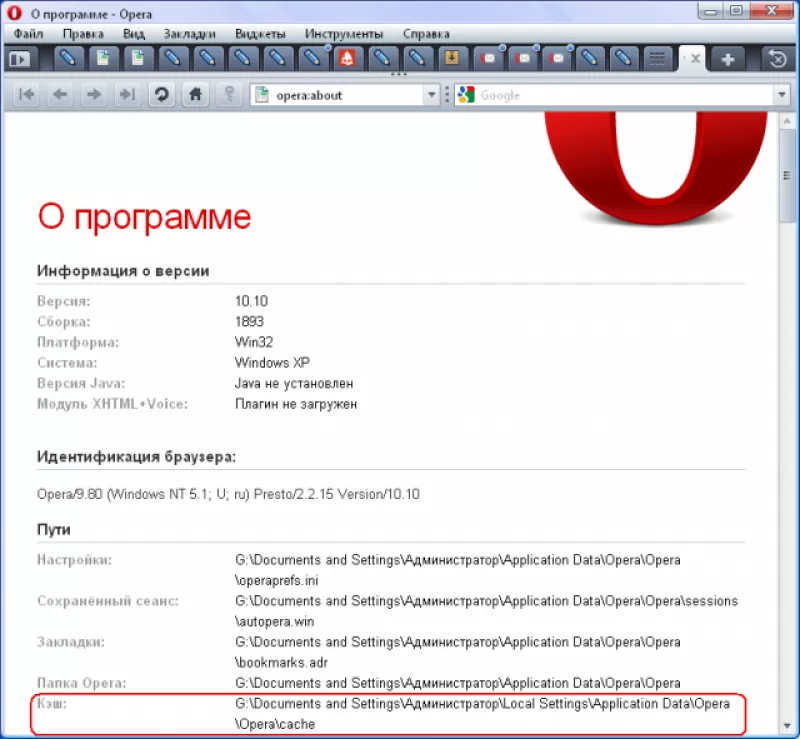
Ситуация №3: появляется критическое уведомление, игра не запускается.
Если после проведенных мероприятий игровая платформа не запускается, пользователь необходимо:
- Очистить кэш обозревателя. Очистка ПО осуществляется с помощью специальной утилиты или в настройках приложения.
- Запустить платформу в другом браузере.
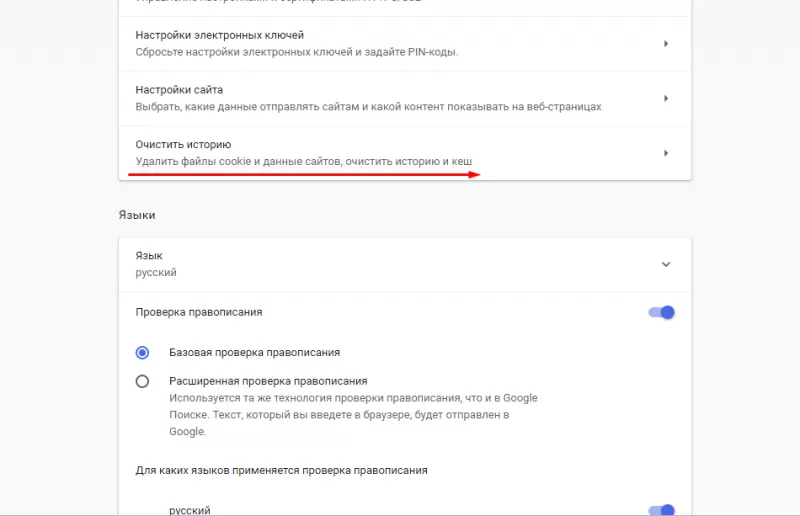
Обратиться в службу поддержки, если другие игры открываются, а конкретная – нет.








 Скачать
Скачать